Autodesk Docs Connector について
- 概要
- v16.x および v15.x のシリーズ比較
- Autodesk Docs Connector にアクセスする
- プロジェクトを追加する
- クラウド ファイルをローカルで管理する
- ファイルと参照をアップロード
概要
Autodesk Docs コネクタを使用すると、BIM 360 および Autodesk Docs のクラウド データをローカルで使用することができます。提供されている情報は、Desktop Connector の最新機能についての説明です。v15.x と v16.x の間の変更点については、「Desktop Connector 16.x に関する FAQ」およびこのページの内容を参照してください。
v16.x および v15.x のシリーズ比較
Desktop Connector の 最新バージョン では、以前の v15.x シリーズに大幅な改良が加えられています。
Desktop Connector 16.x に関する FAQ ヘルプ トピックおよび示した表で v16.x シリーズと v15.x シリーズの違いを詳しく示します。これらの違いを基に、インストールするか、最新バージョンにアップグレードするかを決定することができます。
| v16.x Series | v15.x Series | ||
| コネクタに最大 80 個のプロジェクトを追加する |  |
 |
|
| すべてのプロジェクトをコネクタに自動的に追加する |  |
 |
|
| ホーム画面: 過去 24 時間のアクティビティを表示します。 |  |
 |
|
| ホーム画面: 新しい[競合の解決]ワークフロー |  |
 |
|
| ホーム画面: ファイルとフォルダのエラー解決ワークフロー |  |
 |
|
| 新規コマンド: [ファイル エクスプローラ リボン]、[検索]、[ネイティブ Windows]、[インストールされたプログラム] |  |
 |
|
| [ファイルと参照のアップロード]ツール: アップロード前に収集した参照を表示および修正する |  |
 |
|
| 設計ファイルをドラッグ アンド ドロップして、収集した参照も自動的にアップロードする |  |
 |
|
| 常に絶対フォルダ パスを表示する |  |
 |
|
| ファイルの自動ロック |  |
 |
|
| [空き容量を増やす]の自動化 |  |
 |
|
| デバイスで常に更新: クラウドから最新バージョンを自動的にダウンロード |  |
 |
|
| 同期: クラウドから最新バージョンを手動でダウンロード |  |
 |
|
| オンラインでファイルを表示 |  |
 |
|
| ファイルの手動ロック |  |
 |
|
| ファイルの命名規則アイコンとワークフローの名前変更 |  |
 |
|
| ワークスペースを変更 |  |
 |
Autodesk Docs Connector にアクセスする
Desktop Connector をインストールすると、Windows のファイル エクスプローラに Autodesk Docs コネクタが追加されます。Autodesk Docs コネクタは、ファイル エクスプローラの [この PC] と同じ階層に配置されています。
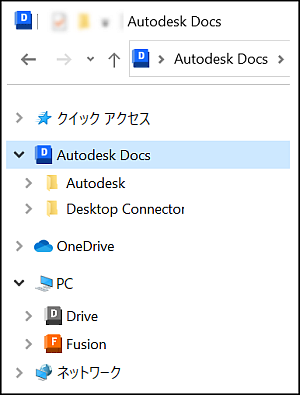
詳細は、ヘルプ トピック「コネクタ」を参照してください。
v15.x シリーズ以前の場合、Autodesk Docs コネクタは、表示されているように [この PC] の下にあります。
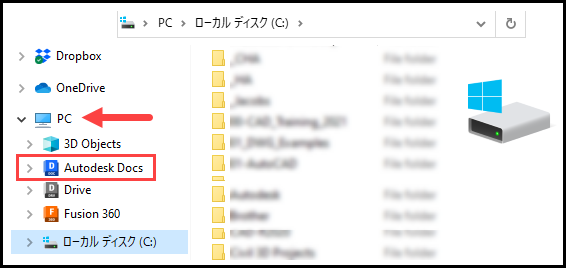
プロジェクトを追加する
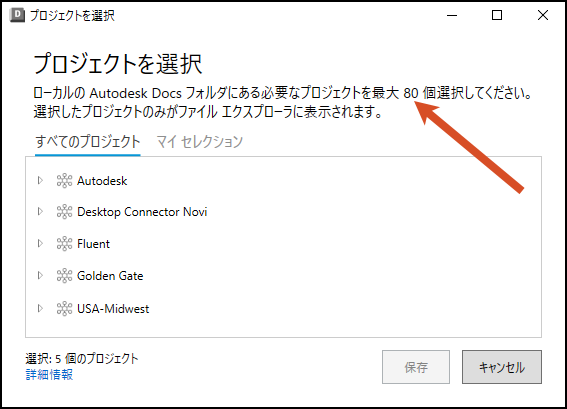
コネクタに追加したすべてのプロジェクトは、次の順序で表示されます。
- ハブまたはアカウント名
- プロジェクト名
- [プロジェクト ファイル]フォルダ
- プロジェクト名
クラウド ファイルをローカルで管理する
ローカルでファイルを管理し、Windows リボンや右クリック コマンド、インストールしたプログラムから継承されたコマンドを使用することができます。加えた変更は、関連する BIM 360 または Autodesk Docs クラウド データ ソースに同期されます。現在および過去 24 時間のコネクタ アクティビティは、Autodesk Docs ホーム画面で確認できます。
ファイルおよびフォルダの権限は、クラウド データ ソースで付与されるものと同じですが、常に絶対フォルダ パスを表示できるようになります。
ファイルと参照をアップロード
Autodesk Docs コネクタは、設計ファイルとその参照を認識します。最新バージョンの[ファイルと参照のアップロード]ツールを使用すると、収集されたすべての参照と関連データを表示してから、一覧表示されたすべてのファイルをクラウドにアップロードすることができます。
![[ファイルと参照をアップロード] ツール](../images/DC-upload-files-references.png)